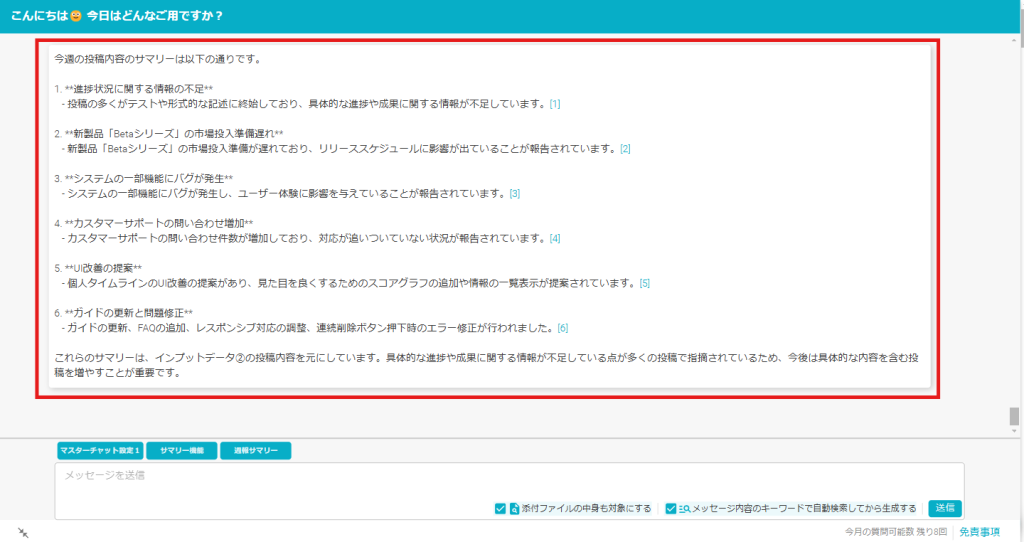-機能概要-
ここでは、AskAI機能についてご説明いたします。
researcHRで投稿を行なった社内のナレッジをGPTで分析する機能となりますので、是非ご活用ください。
-機能詳細-
【注意事項】
- 現在表示されているタイムラインのフィルター条件を利用して、参照する投稿の絞り込みを行います。
AskAI機能を利用する前に、タイムラインのフィルター条件を変更しGPT機能の対象にしたい投稿が表示されていることを確認してください。- GPTは2万5000文字まで読み込み可能です。2万5000文字を超える文字は無視されるためご注意ください。
- GPT機能にはチームごとに利用回数制限が存在します。
1.AskAIの表示方法について
1.ホーム画面右下のGPTボタンをクリックします。
※AskAIを利用するためには管理者がAskAI設定を有効にする必要があります。GPTボタンが表示されていない場合は、管理者にお問い合わせください。
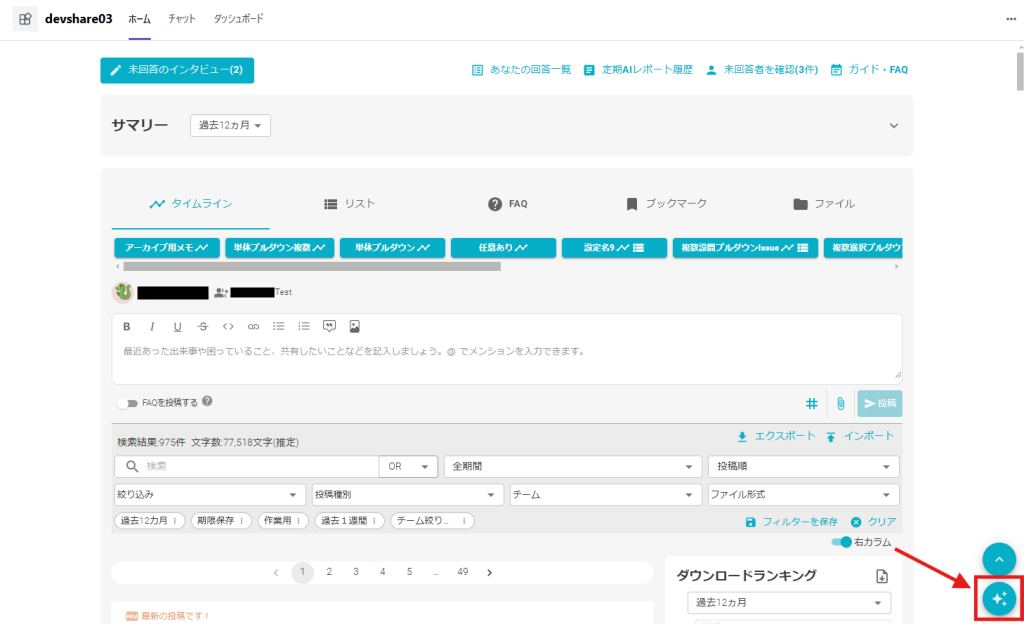
2. GPTメニューを開くと以下の画面が表示されます。
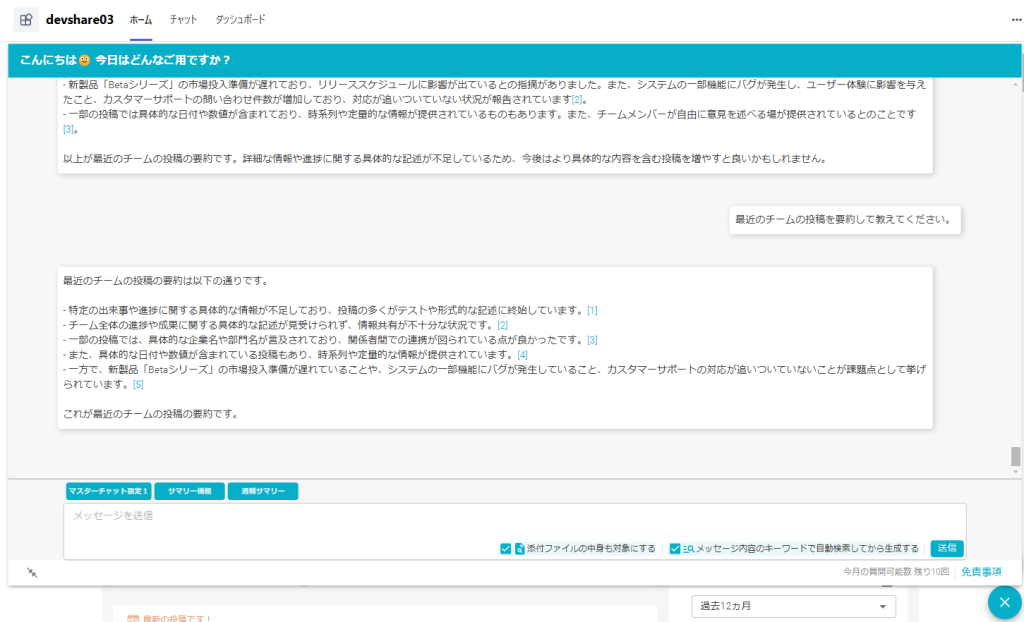
2.AskAIの設定項目
- GPT実行時の設定について説明します。
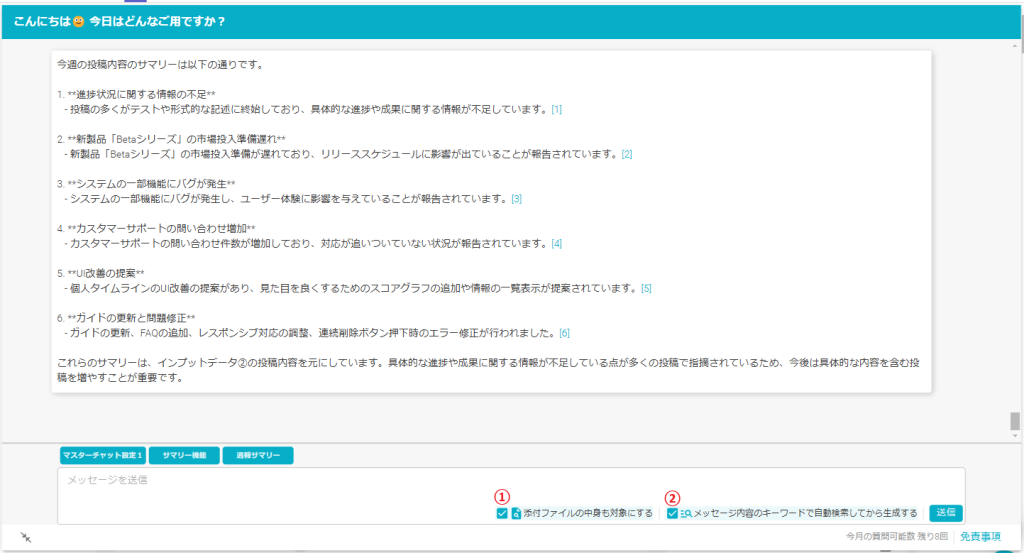
①添付ファイルの中身も対象にする
投稿に添付されているファイルの中身もGPTの対象とするかどうか設定できます。
※チェックを入れている場合、添付ファイルの中身の文字数も最大文字数制限2万5000文字の対象となります。
②メッセージ内容のキーワードで自動検索してから生成する
メッセージに入力されたキーワードを投稿を検索を行った結果をGPTの対象するかどうか設定できます。
オンの場合、現在タイムラインのフィルター条件+キーワード検索に引っかかる投稿がGPTの対象となります。
オフの場合、現在タイムラインのフィルター条件に引っかかる投稿のみGPTの対象となります。
3.AskAIを設定済みプロンプトから利用する
管理者が設定したプロンプトを呼び出して利用することが可能です。
※プロンプトを自分で作成する場合は、メッセージ入力欄に直接記載して送信できます。
- メッセージ入力欄上のプロンプト一覧より利用したいプロンプトをクリックします。
※マウスホバーすることでプロンプトの説明を確認することが可能です。
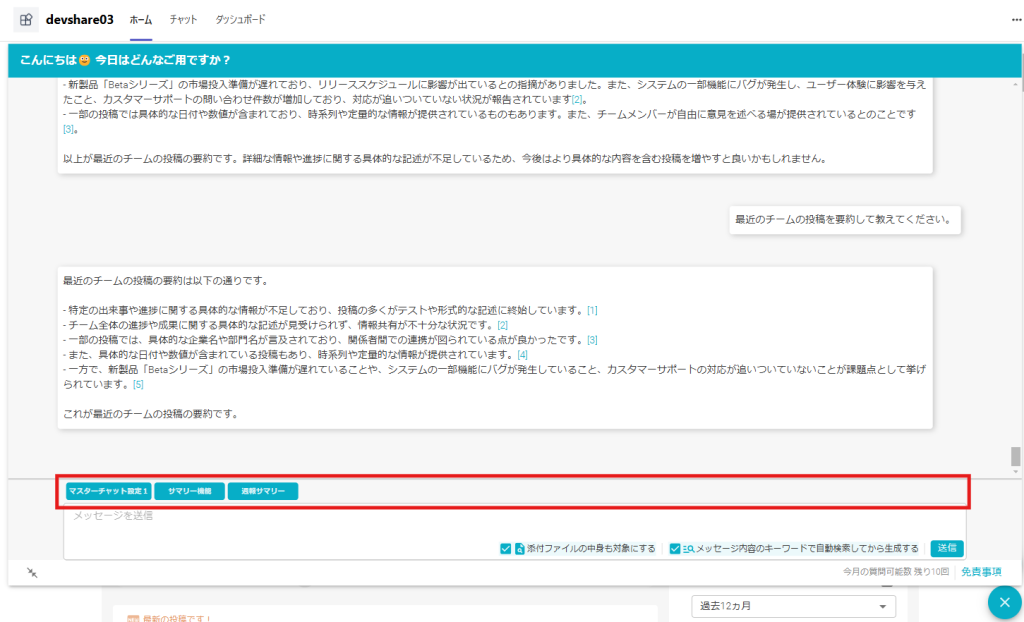
2. 設定済みプロンプトには編集不可のプロンプトと編集可能なプロンプトが存在しており、クリックしたときの挙動が異なります。
[編集不可のプロンプトをクリックしたとき]
- GPTチャット欄に生成するかどうか確認が表示されます。
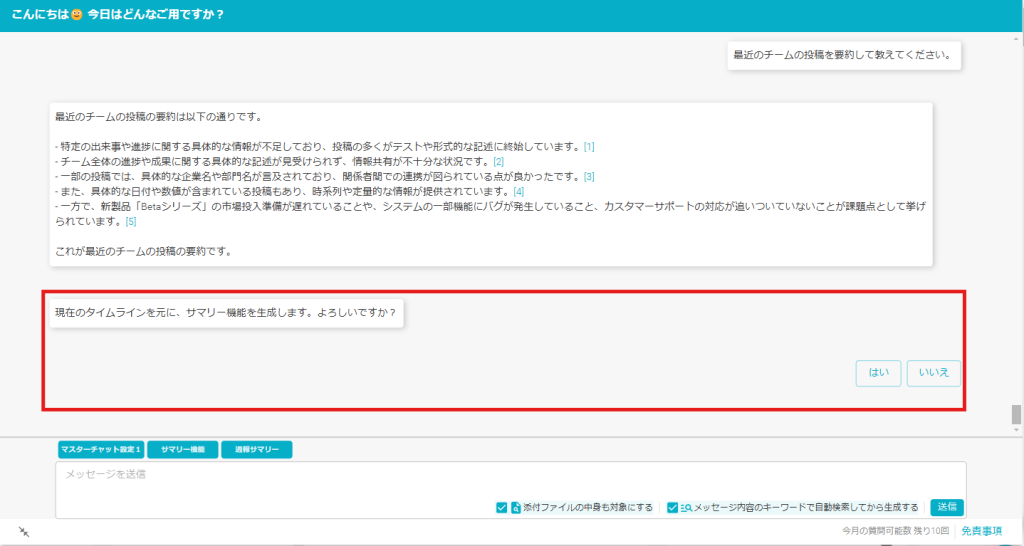
2. はいをクリックすることでGPTによるプロンプトの実行が始まります。
3. 数分以内に結果がGPTチャットに返ってきます。
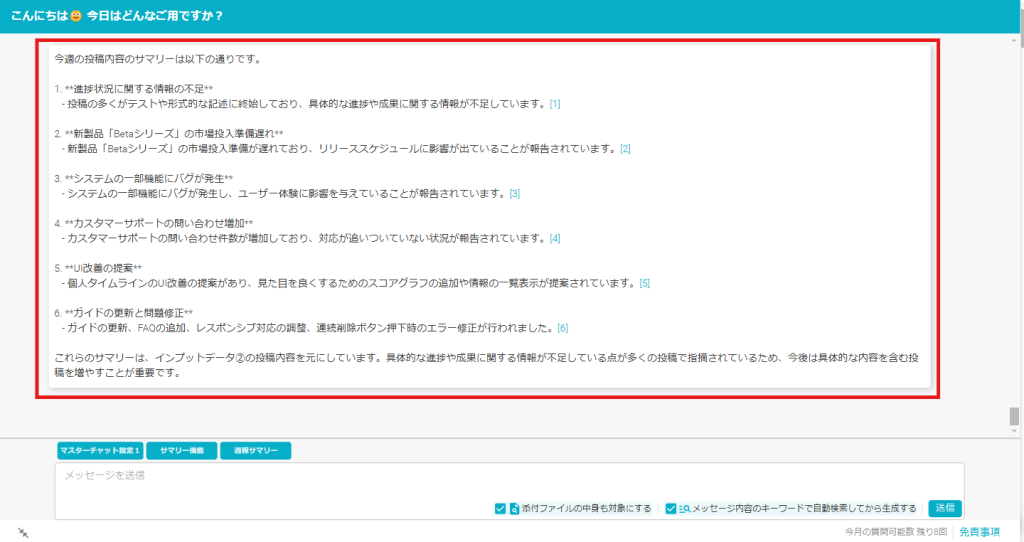
[編集可能のプロンプトをクリックしたとき]
- メッセージ入力欄にプロンプトの内容が反映されます。
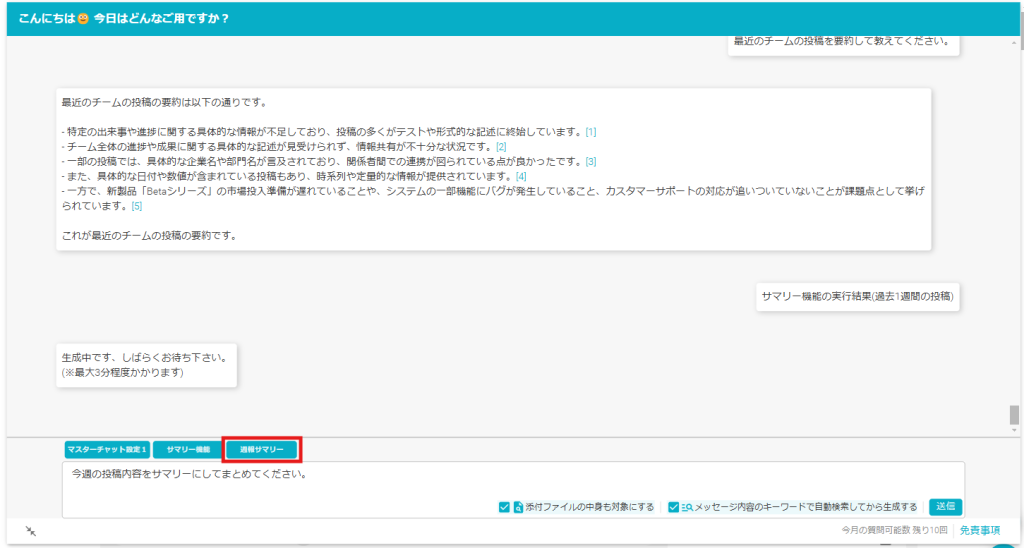
2. プロンプトを編集し送信することでプロンプトの実行が始まります。
3. 数分以内に結果がGPTチャットに返ってきます。